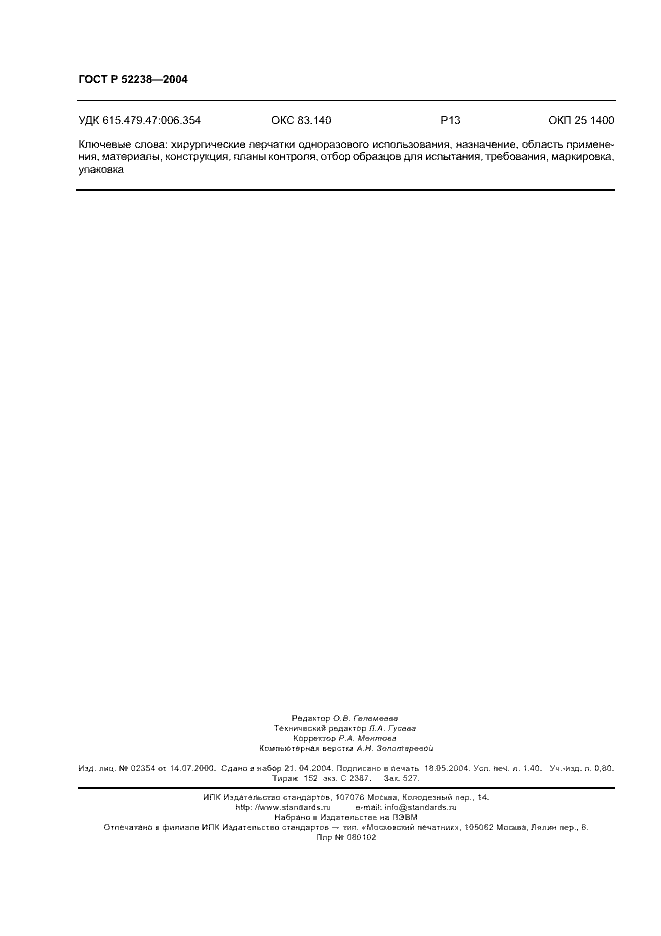Как сделать цилиндр в 3д Компасе ?
Самый первый примитив для построения — цилиндр. При его построении научимся создавать эскизы и пользоваться инструментом выдавливания для создания тела.
Создание эскиза цилиндра в Компасе
При создании новой 3д модели в Компасе перед лицом пользователя возникает пустой экран с сеткой координатных осей и базисных плоскостей (рис. 1) с началом в точке с нулевыми координатами. Относительно нуля рекомендуется создавать детали, располагая их так, чтобы какая-либо из базисных осей была осью симметрии
Возьмем во внимание пару фактов:
- Принято, что по оси Z (синяя) закладываются размеры высот, поэтому вдоль нее будет вытянут будущий цилиндр.
- В плоскости XoY (синяя) обычно закладывается базовая кромка разрабатываемой детали. Именно в этой плоскости будет создан эскиз основания цилиндра (окружность).
Чтобы создать эскиз в Компасе нужно выделить плоскость, на которой будет осуществляться черчение, выбрать вкладку «Инструменты эскиза» — «Окружность» (рис. 2), так как основание цилиндра именно эта фигура. После нажатия инструмента построения окружности, экран Компаса специально повернется так, что плоскость для эскиза будет параллельна плоскости экрана. Окружность строится из своего центра, поэтому после нажатия, нужно щелкнуть в точку с нулевыми координатами, инструменты автопривязки Компаса помогут с этим справиться. Затем в левом окне параметров нужно указать диаметр или радиус (рис. 3). Чтобы завершить построение, нужно просто щелкнуть в рабочем поле.
После вышеописанных манипуляций получилась окружность с центром в нулевой координате, лежащей в горизонтальной плоскости XoY (рис. 4). Чтобы выйти из режима эскиза, нужно нажать на зеленую кнопку справа вверху экрана.
-
Рис. 1. Экран создания модели в Компасе
-
Рис. 2. Инструмент «Окружность»
-
Рис. 3. Эскиз окружности
-
Рис. 4. Полученная окружность в Компасе
Что такое программа КОМПАС-3D для чертежей
Компас-3D — это графический редактор для трехмерного моделирования от российской компании-разработчика «Аскон». В ней можно создавать как отдельные элементы, так и целые, сборные объекты. Программа также позволяет оформлять конструкторскую и проектную документацию.
Интерфейс
Приложение разрабатывалось для операционной системы Windows, поэтому его внешний вид очень похож на другие Windows-приложения. Несмотря на то, что Компас — программа для профессионального использования, разобраться в ней может не только профессионал, но и студент самостоятельно. Рассмотрим интерфейс внимательнее.
- Запуск программы. Сразу после включения приложение предлагает выбрать режим работы: текстовый документ, чертеж, фрагмент, спецификация и т.д. Выбираем нужный.
- Главное меню. Здесь отображается весь доступный набор команд для работы с выбранным типом документа.
- Панель инструментов. Содержит инструменты для работы с объектами.
- Компактная панель. Здесь представлены наиболее актуальные команды для рабочего файла. В зависимости от типа рабочего документа набор команд может изменяться.
- Панель свойств. Используется для управления свойствами выбранного объекта. Таких, как, например, размер или цвет. Активна только во время работы с чертежами.
- Строка сообщений. Показывает сообщения программы во время работы с объектом.
Ориентирование с помощью Google Maps
Первый способ, о котором мы хотим рассказать, не требует скачивания специальных программ или приложений на гаджеты. Следует воспользоваться сайтом Google карт.
Чтобы получить необходимые данные, следует выполнить такие шаги:
- Открываем сайт с картами Google. Данный способ подойдет в том случае, если нужен компас на телефоне онлайн без скачивания. Но использовать его можно также на компьютере;
- Вводим нужный адрес и нажимаем на значок лупы или просто жмем на кнопку «Enter». Если вы не знаете точного адреса своего местонахождения, то можно воспользоваться функцией автоматического поиска местоположения;
- Теперь нас переносит на нужную точку. Север находится в верхней части экрана. Ориентироваться теперь получается достаточно просто.
Но что делать, если компас онлайн на гаджетах нужен не для того, чтобы сориентироваться на месте своего положения, а чтобы разобраться – на какую сторону выходят окна в квартире или доме.
https://youtube.com/watch?v=lSUfRDlkceE
Тогда следует совершить такие действия:
Не закрывая карту, нажимаем на значок с желтым человеком. Он расположен в правом нижнем углу экрана; Видим синие линии и нажимаем на ту, которая ближе всего находится к месту, относительно которого нам нужно сориентироваться; Получаем большую панораму, на которой для нас отобразили компас
Теперь дело за малым: важно лишь найти свою квартиру и понять, в какую часть света выходят ее окна
Преимущество этого варианта в том, что с его помощью получится не только использовать онлайн компас для определения сторон света в квартире, но и строить целые маршруты.
Системные требования
Конструкторская программа Компас-3D предназначена для применения на компьютерном оборудовании, которое работает на одном из решений линейки Windows. Оно будет корректно функционировать, если на устройстве установлена XP, Vista, 7 (32 bit или 64 bit), 8.
ПК должен соответствовать следующим требованиям:
- многоядерный процессор;
- видеокарта ATI или NVidia;
- дисковод для DVD-дисков;
- мышь и клавиатура.
Лекарство не требуется. Базовый пакет portable программы будет работать при наличии свободного пространства на жестком диске в размере 1,2 ГБ. Таковы системные и технические требования к этому продукту САПР.
Полезное видео: быстрое обучение созданию чертежей в Компас-3D
https://youtube.com/watch?v=alCF23F3Kps
Обзор приложений
Магазин игр и приложений Play Market и Google Play предлагают пользователям утилиты от разных производителей. Порой бывает сложно определиться, какой установить компас на телефон.
Компас Сталь 3d
Это программа сразу после скачивания и запуска предлагает пользователям произвести калибровку. По мере завершения процедуры вы попадаете в главное меню.
Главным достоинством разработчики отмечают представление картинки в 3D-формате. При изменении угла наклона картинка продолжает «следовать» за рукой. Изначально стрелка указывает на магнитный север, но в настройках можно переключиться на истинный курс.
После смены режима будет доступна функция поиска направления на Солнце и Луну. В нижней части экрана выводится информация о напряженности магнитного поля.
В качестве приятного бонуса можно выбрать несколько графических дизайнов в разном цвете и функция «Низкой мощности», для сохранения заряда батареи в экстренных ситуациях.
Smart Compass
Красивый интерфейс и многофункциональность делают из этой утилиты не просто игрушку, а надежного виртуального спутника в дороге. В первую очередь необходимо выделить возможность подключения GPS-спутникам для точной работы без интернета. С ним вы запросто сможете проложить маршрут на карте любой местности.
Работа Smart Compass для андроида основана на магнитном датчике, поэтому разработчик решил дополнить функционал металлоискателем. На экран выводится информация и силе магнитного поля и при приближении к металлам показатели начнут расти и появится сигнал.
Это будет очень удобно для тех, кто замучился постоянно искать ключи и иные предметы в дорожной сумке. Также вы сможете попробовать себя в качестве искателя сокровищ, будучи в длительном походе.
На выбор пользователю доступны несколько вариантов расцветки и режимов работы:
- Стандартный компас.
- Телескоп — затемнение экрана вокруг основной рабочей зоны.
- Ночной — представление информации в контрастном красном и черном цвете.
- Подвижный — движение по курсору (стрелке) в заданном направлении.
Компас 360 Pro Free
Цифровой компас высокой точности, который предлагает 2 направления на север: истинный и магнитный. В центре дисплея выведена информация о напряженности поля, а внизу можно найти переключатель для вывода информации на заблокированный экран, что существенно экономит аккумулятор.
Доступно 3 дизайна:
- Modern — черный.
- Golden — золотистый с синей серединой.
- Nice — серебристый с голубым.
В качестве минусов необходимо выделить некачественный перевод на русский язык (изначально предложен английский вариант). Также пользователь не сможет переключиться на режим карты для определения текущего местоположения.
Компас от NixGame
Это компас от группы российских разработчиков. Его работа основана на поиске GPS-сигнала, то есть он может указать на истинный или магнитный полюс. Выбор направления остается за пользователем.
Более того, он может делать отметку и фиксировать отклонение от заданного курса относительно начальной зарегистрированной точки маршрута. Минималистичный дизайн и точная информация – главные достоинства скачанной утилиты.
Компас от Fulmine Software
Простой в использовании и в то же время многофункциональный инструмент. Он может работать от сети или за счет GPS-спутника в оффлайн-режиме. Для экономии батареи есть возможность вывода информации на заблокированный экран.
Вы найдете ваши любимые места или авто без точной привязки к адресу – достаточно поставить отметку на карте и компас сам приведет вас.
Дополнительные функции:
- 8-лучная роза ветров;
- определение высоты над уровнем моря;
- координаты долготы/широты, единиц измерения в разном формате;
- определение азимута и обратного пути.
Разнообразие красивых и интересных дизайнов дает возможность найти удобный.
DigitalCompass
Завершает список популярных приложений компаса для Андроида Digital Compass. Это бесплатное и простое в использовании приложение, которое, как и многие другие умеет работать на основе данных от спутника, измеряет напряженность магнитного поля. По желанию его можно переключить на ландшафтный режим.
Почему на смартфоне не работает компас
Многие автолюбители покупают отдельный мощный GPS-навигатор. Они, как правило, оснащены антеннами, которые усиливают прием сигнала. Если в комплекте ее нет, то сбоку можно найти разъем. Смартфоны не имеют ни антенны, ни специального входа для подключения.
Хуже всего улавливают поступающий сигнал бюджетные гаджеты: внутрь встроены самые простые, дешевые и не всегда качественные чипы. Скорость сигнала не только слабая, но и обработка информации протекает медленно.
Улучшить качество сигнала можно лишь путем программирования. Однако и такие методы не всегда могут решить проблему, поэтому владельцу остается лишь смириться с текущим положением дел. Что делать с проблемой?
Посещение раздела с настройками
Некоторые производители в целях экономии заряда батареи отключают GPS-чип. В этом случае, согласно заводским настройкам, определение текущего места происходит посредством связи с сотовыми вышками и доступной сетью Wi-Fi.
Чтобы телефон смог служить вам в качестве компаса без мобильной связи, в разделе «Настроек» надо найти пункт «Местоположение». В зависимости от завода-изготовителя название может незначительно меняться: для Samsung поиск необходимо осуществлять через «Доступные подключения» в меню «Геоданные».
В раскрывшемся описании и настройках необходимо сдвинуть регулятор на максимальное значение, тем самым повышая точность поиска. Смартфон будет задействовать все возможные ресурсы (спутники GPS, сотовую сеть и Wi-Fi).
Просмотр количества видимых GPS-спутников
Для проверки количества доступных спутников скачайте приложение GPS Essentials. В меню необходимо выбрать пункт Satellites. Если на экране виднеется сразу несколько, то причина плохого сигнала скрывается не в навигационном чипе, а в используемой программе.
Сброс GPS-данных
Иногда пользователь может столкнуться с такой проблемой как «привязка к спутнику». Они могут уйти из зоны покрытия и отдалиться. Чтобы телефон смог найти новый подходящий GPS-спутник можно воспользоваться программой GPS Status & Toolbox.
После запуска на экране высветится несколько датчиков, которые означают количество ближайших спутников. В меню, которое расположено в панели справа найдите пункт «Управление». В раскрывшемся меню необходимо нажать кнопку «Сбросить». После выполнения вернитесь к стартовому меню и нажмите «Загрузить» для принудительного поиска.
КОМПАС-3D v17
В апреле 2017 г. вышел финальный вариант КОМПАС-3D v17. От v16 он отличается, в первую очередь, интерфейсом. Запустив программу, можно увидеть, что добавлено несколько новых панелей. Какие инструменты на них будут отображаться — зависит от типа открытого документа: деталь это, или сборка. В 17 версии стало проще работать с командами. Разработчики объединили их в группы по назначению и механизму реализации. Под инструментальной областью расположена панель быстрого доступа. При её помощи можно быстро создать эскиз, управлять изображением, скрыть вспомогательные объекты, сделать упрощённое изображение и т.д. В новой версии появилась строка поиска команд. Пользователь сможет в любой момент обратиться к программе за подсказками при моделировании.
КОМПАС3D v17 поддерживает многомониторную работу приложения.
За несколько лет люди успели привыкнуть к интерфейсу прежних версий. Раньше он кардинально не менялся, но постепенно разработчики пришли к выводу, что пора сделать меню более наглядным, разделив команды по соответствующим блокам и добавив их на рабочую область.
Последняя версия читает все документы, которые создавались в предыдущих. При необходимости можно сохранить любой файл — чертёж, документ, модель — в формате предыдущих версий (v16, v15).
Некоторые команды были переименованы. Поэтому для ознакомления с новым интерфейсом разработчик предлагает посмотреть обучающее видео, чтобы подробно узнать о нововведениях.
Как откалибровать компас
Калибровка компаса на смартфоне – еще одно важное условие для правильной работы утилиты. Он не усилит прием сигнала, но позволит верно определять стороны света в зависимости от направления телефона
Калибровка с помощью GoogleMaps
Google Maps – это специальное приложение для навигации, которое работает благодаря своевременной загрузке Гугл Карты. Оно подойдет как для поиска маршрута, так и для калибровки.
В первую очередь необходимо скачать программу и раскрыть. На раскрывшейся карте местности найдите синюю точку, которая фиксирует ваше положение. Выберите пункт «Откалибровать». Необходимо удерживать смартфон привычным для вас образом. Четко следуйте инструкции: сначала наклоните его в разные стороны, затем смените ориентацию картинки. Разработчики также рекомендуют нарисовать цифру 8 в воздухе.
Калибровка с помощью специального кода
Проверить достоверность работы навигационного датчика можно через инженерное меню. Введите *#0*# и кнопку вызова. Перед вами раскроется меню.
Выберите «датчик» или «Сенсор». После запроса перед пользователем всплывает информация о чипах. В правом углу есть кнопка «Magnetic sensor» — нажмите ее. Если вы увидели черный круг с прямой синей чертой и буквой «Е» – ваш телефон откалиброван. Если высвечиваются ошибки, то требуется процедура калибровки через сторонние утилиты.
Калибровка с помощью сторонних приложений
Настройка компаса через сторонние программы считается одним из самых простых способов. Наибольшим спросом пользуется «GPS Essentials».
После запуска войдите в режим «Compass» и переходим в настройки. Выберите кнопку «Calibrate» и четко следуйте указаниям, появляющимся на экране: крутите телефон на горизонтальной поверхности и поворачивайте в разные стороны. Когда процедура будет завершена, на экране появится соответствующее уведомление.
Как скачать, установить и настроить мобильный компас на смартфоне Android?
Из трёх выше перечисленных приложений для подробного рассмотрения мы выбрали «3D Compass Plus
», так как он единственный нуждается в незначительной настройке. Сразу стоит отметить, что для его корректной работы у Вас на устройстве должен иметьсяпакет карт Google . В противном случае приложение может начать конфликтовать с устройством. Итак, проделайте следующие шаги:
Первым делом Вам необходимо скачать и установить компас на своё устройство. Сделать это можно как через приложение Play Market на смартфоне, так и через компьютер наофициальном сайте Google Play .
После установки и запуска приложения на экране вашего устройства слева отобразится сам компас, а справа появится карта Google с вашим местоположением на ней.
- В левом нижнем углу экрана Вы можете отрегулировать яркость, тапнув по значку в виде солнышка, а выше расположились значки фотоснимка и видеозаписи с экрана смартфона.
- В нижнем правом углу расположена иконка основного меню в виде привычных трёх точек. Зайдите в него.
В основном меню Вы можете приобрести полную версию приложения, отрегулировать зум, переключить внешнюю камеру на фронтальную и обратно, а также зафиксировать компас в нужном Вам положении. В разделе «Настройки » происходит калибровка компаса. Достаточно нажать кнопку «Калибровать » и подождать несколько секунд.
В общем, это и есть вся настройка, которая требуется приложению. Его интерфейс прост и понятен, а все данные достоверны. Главное перед использованием не забудьте активировать GPS
в своём телефоне для отображения вашего местоположения на картах Google.
Это интересно: Как высушить резиновые сапоги в походе
ВАЖНО: Чтобы избежать заражения своего устройства вирусами, скачивайте приложения только с официального магазина Play Market
или ранее проверенных источников.
Что еще нового?
Всего в КОМПАС-3D v20 реализовано более 100 функциональных изменений.
В режиме 2D появилась дуговая осевая линия, управляющий размер длины дуги окружности.
Новинка в 3D-моделировании — команда «Разрезать» для разделения тела на части — особенно пригодится тем, кто проектирует технологическую оснастку. Доработаны команды массивов. Теперь можно копировать отдельные экземпляры других массивов, для отверстия появилась возможность включать в состав массива ось и резьбу.
По предложениям пользователей реализована возможность изолирования компонентов (не путать с изоляцией). Это режим, в котором отображаются только выбранные компоненты.
Усовершенствована простановка позиций в ассоциативном чертеже. Созданное обозначение позиции теперь автоматически включается в объект спецификации компонента, на который указывает линия-выноска обозначения. В случае, когда точка начала выноски задана внутри контура проекции грани, система автоматически создает ассоциативную связь между линией-выноской и проекцией грани.
Продолжаем развивать тему производительности и быстродействия различных процессов, причем не только в 3D, но и при работе с чертежами. Ускорено групповое открытие документов, переключение между вкладками документов, построение массива операций, выполнение операции «Отверстие» c автоматическим определением области применения, очистка области, перерисовка чертежа на экране и др.
В приложении «Валы и механические передачи» появились новые типы резьбы: метрическая по ГОСТ 4608-81, американская дюймовая UN по стандарту ASME B1.1-2003, британская дюймовая Витворта по стандарту BS 84:1956, окулярная резьба по ГОСТ 5359-77.
В приложение «Оборудование: Развертки» добавлены новые типы переходных, цилиндрических и конических патрубков.
В приложении «Механика: Пружины» появились пружины из нержавеющей стали.
В приложении «Оборудование. Кабели и жгуты» реализован импорт данных из системы САПР МАКС. В 3D-модель сборки изделия передается список компонентов жгута с позиционными обозначениями и ссылкой на трехмерные модели компонентов, а также список групповых электрических соединений между компонентами жгута. На этой основе приложение формирует 3D-модель жгута (кабеля). При импорте данных происходит одновременное заполнение таблицы соединений жгута.
Подробнее о новой версии: kompas.ru/kompas-3d/v20. Попробуйте все новинки КОМПАС-3D v20 сами!
Работает ли магнитный компас за пределами Земли
Многие звезды, планеты и их спутники обладают магнитным полем, однако зачастую магнитное поле настолько слабо, что не способно повлиять на стрелку магнитного компаса. Более же чувствительные приборы улавливают даже столь незначительное проявление магнетизма, но сейчас речь не о них.
Так, например, на Луне скорее всего не удастся использовать магнитный компас для ориентирования, поскольку магнитное поле Луны очень слабо.
То же самое касается открытого космоса на большом удалении от небесных тел. Здесь магнитные поля, как правило, настолько малы, что не способны сдвинуть стрелку магнитного компаса с места.
Последнее утверждение справедливо только для магнитного компаса, находящегося вдали от бороздящего просторы космоса космического корабля. На МКС показания компаса целиком будут зависеть от магнитных девиаций, вызванных исключительно деталями самой космической станции.
С другой стороны, не стоит забывать, что даже на тех планетах, где магнитное поле не меньше, а то и больше, чем на Земле, магнитные полюса периодически меняются местами, и направление на магнитный полюс с большой вероятностью не совпадет с направлением на географический полюс. В принципе, как и говорилось ранее, у Земли та же «беда», и то, что мы имеем возможность сегодня использовать магнитный компас для приблизительного определения направления на географические полюса, можно сказать — просто счастливое совпадение.
Таким образом, говоря о магнитном компасе, как об основном средстве навигации для туриста, всегда нужно помнить об ограничениях в его работе, которых, к счастью не так много. В большинстве случаев магнитный компас при корректном его использовании поможет людям сориентироваться в пространстве, при наличии карты — определить свое местоположение, а также найти направление для дальнейшего движения, в том числе и для того, чтобы в аварийной ситуации наиболее быстро выйти к людям.
Если же в аварийной ситуации у человека не оказалось ни навигатора, ни компаса, ни металлических предметов, из которых можно было бы его изготовить, тогда остается ориентироваться по так называемому солнечному компасу — .
Встроенный GPS — это одна из стандартных функций современных смартфонов, благодаря которой мобильные юзеры могут пользоваться различными навигационными приложениями вроде Google Maps и получать точные координаты, к примеру, собственного местоположения, локализировать тот или иной объект на карте, прокладывать маршруты передвижения и т.д.
Однако, разные Android-девайсы оснащаются разнотипными датчиками GPS, которые в свою очередь отличаются по своим техническим параметрам.
Соответственно, в зависимости от качества работы таких датчиков зависит и качество GPS-сигнала, который способна обеспечивать каждая отдельная модель смартфона.
Плюс к этому, на качество GPS-сигнала также серьезно влияют и другие важные факторы, в частности системные настройки аппарата, используемое программное обеспечение, качество соединения и даже версия прошивки устройства.
Считаем количество пунктов технических требований:
Согласно SDK, нам всего-то нужно получить интерфейс TechnicalDemand от IDrawingDocument, а
IDrawingDocument можно получить от iDocuments с помощью замечательного метода с говорящим названием IUnknown::QueryInterface. И только в SDK 16 версии Kompas 3D появилось разъяснение, как это сделать:
С такими разъяснениями легко написать следующее:
Стоит отметить, что данный код полагается на автоматическую нумерацию технических требований. Так что, если автоматическая нумерация не применялась или технические требования набраны с использованием простого инструмента «Текст», код будет сложнее. Оставляю решение данной задачи на читателя.
Начало работы
Рассмотрим простейший пример анимации — перемещение шайбы вдоль оси болта. Перед тем как приступить к созданию сценария анимации, необходимо создать сопряжения данных элементов, а также построить траекторию перемещения шайбы.
Для начала вставляем в сборку в начало координат элемент «Болт М8×16gx35 ГОСТ 779870», чтобы он сразу зафиксировался. Далее вставляем в сборку элемент «Шайба C.8.37 ГОСТ 1137178» и настраиваем связи. Два элемента должны быть соосны. Можно также связать эти детали совпадением соответствующих плоскостей, чтобы шайба не вращалась относительно оси болта. Лишим шайбу всех степеней свободы, создав сопряжение На расстоянии от шляпки болта равное 40 мм. В контексте сборки построим эскиз с отрезком, который начинается от проекции одной из граней шайбы длиной заведомо больше, чем расстояние сопряжения На расстоянии (рис. 4). Это делается для того, чтобы в дальнейшем продемонстрировать, как работает функция соударения компонентов.
Для данного сценария сделаем всего один шаг — Шаг 1. Создавать его из меню Шаги нет необходимости, потому что при старте диалогового окна библиотеки анимации Шаг 1 присутствует в контексте сценария по умолчанию (рис. 2).
Рис. 4. Создание эскиза отрезка траектории в контексте сборки и настройка сопряжений
Следующий этап — добавление компонента, который будет подвергаться перемещению. В меню Компоненты и переменные выбираем пункт Добавить компоненты -> В дереве сборки. Выбираем в дереве построения шайбу (элемент в окне сборки подсвечивается красным цветом) и нажимаем Ok в появившемся окошке (рис. 5). Также элемент можно выбрать в окне модели, нажав, к примеру, на любую из его граней. Шайба появляется в дереве анимации в соответствующем шаге (рис. 6).
Рис. 5. Добавление компонента в сценарий анимации
Рис. 6. Дерево анимации с выделенным в нем компонентом
Чтобы построить траекторию, необходимо выделить в дереве анимации шайбу (см. рис. 6) (в окне сборки она подсветится желтоватым цветом) и войти в меню Параметры. Выбираем пункт Добавить траекторию -> В дереве сборки и указываем в окне сборки левой клавишей мыши отрезок. В появившемся диалогом окне настраиваем направление (прямое или обратное), скорость перемещения или время, за которое шайба должна пройти данный путь (рис. 7).
Рис. 7. Диалоговое окно параметров перемещения компонента
В дереве анимации в раскрывающемся списке Шаг 1 -> Шайба C.8.37 ГОСТ 1137178 появляется пиктограмма траектории, одновременно с этим в дереве построения сборки появляется 3Dсплайн. При создании сценария анимации сопряжения элементов, участвующие в визуализации и перемещении в пространстве, следует исключить из дерева построения. Это можно сделать не выходя из диалога сценария анимации (рис. 8).
Рис. 8. Дерево сценария анимации и отключение сопряжений в дереве построения сборки
Как уже упоминалось ранее, в этом примере можно описать функцию соударения компонентов при движении. Для этого в меню Соударения выбираем пункт Выбрать компоненты и в дереве построения или окне сборки указываем шайбу и болт (рис. 9). В меню Анимация -> Настройки необходимо включить опцию Останавливать при соударении. После запуска анимации, как только шайба коснется шляпки болта, сборка выделяется красным цветом и анимация останавливается, что указывает на соударение компонентов (рис. 10). Это частный случай, когда специально было сделано преднамеренное превышение пути перемещения. В реальности такая функция носит более значимый характер — она служит для выявления коллизий при взаимном движении узлов и деталей в механизмах машин.
Рис. 9. Дерево анимации с добавлением функции соударения компонентов
Компас на телефоне
Почти все современные телефоны имеют встроенный магнитометр. Но перед использованием нужно обязательно откалибровать магнитный датчик. Если вы используете GPS-навигатор или другие приложение, которые используют этот прибор, будут напоминать проделать эту процедуру. На разных устройствах метод калибровки отличается.
Калибровка
Если у вас Андроид:
- Откройте приложение Google Maps;
- Нажмите на синий кружок с белой обводка на карте;
- В левом нижнем угол экрана, кликните на «Настроить компас»;
- Наклоняйте телефон, как показано на экране, и следуйте изображению три раза, чтобы правильно откалибровать компас.
- После этого, нажмите на кнопку «Готово»;
В результате ваша карта будет успешно откалибрована с помощью компаса на телефоне Андроид. Теперь он будет отображать более точные результаты.
Для владельцев Айфонов:
Калибровка компаса на телефонах iOS немного отличается, но прицеп тот же. Итак, для этого:
- Перейдите в настройки;
- Спуститесь вниз и нажмите на «Конфиденциальность»;
- Теперь зайдите в «Службы геолокации», и в пером пункте включите ползунок;
- Прокрутите немного ниже и кликните на «Системные службы»;
- Включаем «Калибровку компаса»;
- Откройте главный экран, и найдите на нем приложение «Компас».
Как вы заметили ничего сложного. С этим справится любой начинающий пользователь. В магазине приложений на вашем устройстве, можно найти множество компасов, при пользовании вы можете столкнуться, с неточными результатами. Лучше использовать стандартное приложение, которое встроенное в ваш смартфон.
Режим высокой точности
Высокоточный режим — позволяет ускорить работу приложению Google Maps. Эта функция доступна на операционной системе Android:
- Переместитесь в настройки;
- Кликните на пункт «Местоположение». В зависимости от вашего устройства, название раздела может отличатся, или как-то так «Безопасность и местоположение»;
- При необходимости включите опцию местоположения;
- Выберите «Высокая точность».
После включения вы улучшите сигнал и работоспособность GPS-навигатора, но будьте готовы использование батареи немного увеличиться. Вы всегда можете отключить этот режим, чтобы сэкономить энергию в аккумуляторе.
Как пользоваться
Наличие приложения компаса на телефоне поможет вам узнать где находится север, юг, запад, а также узнать направление. Чтобы начать с ним работать:
- Запустите компас на главном экране;
- Держите телефон на ладони;
- Поворачивайте, удерживая телефон в руке, пока не достигнете отметки (градусов), которой хотите следовать;
- Коснитесь экрана, чтобы зафиксировать текущее положение.
Когда вы отклонитесь от нужного направления, появится красная полоска. Приложение отображает в нижней части дисплея, точную широту и долготу, а также время восхода и захода солнца. Все это может быть очень удобно при походах в горы.
Плюсы
Минусы
- При частом пользовании Compass, нагрузка на ваш телефон увеличиться и он начнет быстро разряжаться;
- Приложение может показывать не точные значения.

Эта тема закрыта для публикации ответов.